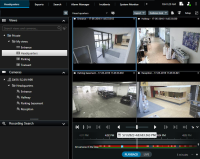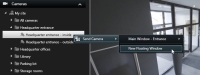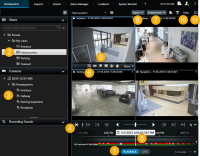Sprawdzanie incydentów
Incydenty bada się głównie w trybie odtwarzania, przeglądając nagrania wideo za pomocą głównej osi czasu. Aby wyświetlić nagrane wideo, musisz znaleźć nowy widok udostępniający wideo z kamer, którymi jesteś zainteresowany. Widoki są dostępne w okienku Widoki. W przypadku każdej kamery, jaka pojawia się w widoku, dostępne są różne działania, na przykład wykonywanie migawek lub uruchamianie wyszukiwania. Patrz także Pasek narzędzi kamery (przegląd). Jeśli coś przyciągnie Twoją uwagę, możesz to powiększyć, aby przyjrzeć się temu bliżej, używając wirtualnego joysticka.
Można przeprowadzać wyszukiwanie zaawansowane na karcie Wyszukiwanie i używać wyników wyszukiwania jako punktu wyjściowego do dalszego dochodzenia lub działań, takich jak eksportowanie i dodawanie zakładek.
Jeśli incydent jest związany z alarmem, przejdź do Menedżera alarmów lub wybierz widok, w którym dodana została Lista alarmów.
Jeśli masz kartę Incydenty w XProtect Smart Client, masz XProtect® Incident Manager![]() Produkt zintegrowany z niektórymi systemami nadzoru, który pozwala sterować widokami z kamer na żywo na zdalnych komputerach, a przez to umożliwia oglądanie w trybie rozproszonym. Komputery, na których można oglądać nagranie wyzwolone przez Matrix, znane jako odbiorniki Matrix..
Produkt zintegrowany z niektórymi systemami nadzoru, który pozwala sterować widokami z kamer na żywo na zdalnych komputerach, a przez to umożliwia oglądanie w trybie rozproszonym. Komputery, na których można oglądać nagranie wyzwolone przez Matrix, znane jako odbiorniki Matrix..
Oglądanie zarejestrowanych nagrań wideo (objaśnienie)
Istnieją różne sposoby wyświetlania nagranych materiałów wideo:
W trybie odtwarzania
W trybie odtwarzania wszystkie kamery w widoku wyświetlają nagrania z tego samego momentu pokazanego na głównej osi czasu. Nagrania można odtwarzać lub przeglądać za pomocą elementów i funkcji sterujących na głównej osi czasu.
Można jednak także wyświetlać i poruszać się po nagraniach z poszczególnych kamer niezależnie od czasu na głównej osi czasu. Funkcja Odtwarzanie niezależne musi być włączona w ustawieniach Funkcje.
W przypadku uzyskiwania dostępu do kamer w strukturze drzewa dostępnej w okienku Kamery możesz otworzyć poszczególne kamery w nowym oknie w trybie odtwarzania.
W trybie na żywo
W trybie na żywo można oglądać nagrania wideo z poszczególnych kamer, klikając przycisk ![]() na pasku narzędzi kamery. Spowoduje to otwarcie nowego okna, w którym będzie można odtworzyć lub przeszukać nagrania. Należy włączyć funkcję Odtwarzanie z kamery.
na pasku narzędzi kamery. Spowoduje to otwarcie nowego okna, w którym będzie można odtworzyć lub przeszukać nagrania. Należy włączyć funkcję Odtwarzanie z kamery.
Na karcie Wyszukiwanie
Wyniki wyszukiwania to zasadniczo sekwencje wideo, które można odtwarzać:
- Podgląd wyników wyszukiwania. Zobacz także Podgląd wideo z poziomu wyników wyszukiwania
- Odtwarzanie wyników wyszukiwania w trybie pełnoekranowym lub w odłączonym oknie. Zobacz także Otwieranie wyników wyszukiwania w odłączonych oknach
Tryb odtwarzania (przegląd)
| Numer | Opis |
|---|---|
|
1 |
W trybie odtwarzania można wyświetlać nagrania wideo. |
|
2 |
Wybieranie widoku w strukturze drzewa lub za pomocą skrótów klawiaturowych. Zobacz także Skróty klawiaturowe (przegląd). |
|
3 |
Tymczasowa zmiana poszczególnych kamer w widokach. Zobacz także Tymczasowa zmiana poszczególnych kamer w widokach.. |
|
4 |
Wybieranie zakresu czasu w celu wyeksportowania materiałów wideo. |
|
5 |
Wyszukaj za pomocą głównej osi czasu. |
|
6 |
Otwórz nowe okno wyszukiwania z wybraną kamerą. Zobacz także Rozpoczynanie wyszukiwania od kamer lub widoków. |
| 7 |
Tworzenie blokady dowodowej. |
| 8 |
Eksportuj dane wideo. Zobacz także Eksportowanie dźwięku, materiałów wideo i obrazów nieruchomych. |
| 9 |
Wykonywanie różnych działań na pasku narzędzi kamery. Zobacz także Pasek narzędzi kamery (przegląd). |
| 10 |
Otwórz lub zamknij tryb konfiguracji, aby dodać kamery i inne rodzaje zawartości do swoich widoków. |
| 11 | Przełączanie do trybu pełnego ekranu. |
Wyświetlanie nagranego materiału wideo niezależnie od głównej osi czasu
W przypadku poszczególnych kamer można odtwarzać nagrania niezależnie. W trybie odtwarzania odtwarzanie jest niezależne od wybranej głównej osi czasu. W trybie na żywo odtwarzanie jest niezależne od obrazu wideo na żywo.
Z tej funkcji można korzystać tylko w przypadku zwykłej pozycji widoku z jednej kamery, a nie w przypadku pozycji widoku z oknami aktywnymi, karuzelami lub zawartością Matrix.
W oknie Ustawienia > na karcie Funkcje opcję Odtwarzanie niezależne należy ustawić na Dostępne.
Kroki:
- Przesuń kursor w dolną część kamery, z której chcesz niezależnie obejrzeć zarejestrowane wideo. Na pasku narzędzi, który się pojawi, wybierz przycisk
 Odtwarzanie niezależne.
Odtwarzanie niezależne.
Górny pasek pozycji widoku z kamery zmieni kolor na żółty i pojawi się oś czasu odtwarzania niezależnego:
W trybie na żywo wideo rozpocznie się od ponownego odtworzenia tego wideo od 10 sekund sprzed wybrania przycisku Odtwarzanie niezależne. To, co dzieje się w trybie odtwarzania, zależy od tego, czy wideo jest odtwarzane, czy wstrzymane. W przypadku odtwarzania odtwarzanie niezależne przeskakuje 10 sekund od bieżącego czasu na głównej osi czasu w kierunku przeciwnym do bieżącego kierunku odtwarzania i odtwarza wideo. W przypadku wstrzymania wideo w trybie odtwarzania i wybrania odtwarzania niezależnego, wideo pozostanie wstrzymane w bieżącym czasie na głównej osi czasu.
-
Opcjonalnie. Przeciągnij niezależną oś czasu odtwarzania, aby zobaczyć nagrane wideo z innego czasu.
-
Opcjonalnie. Aby wyświetlić nagrane wideo ze wszystkich kamer w widoku z tego samego czasu, co w pozycji widoku odtwarzania niezależnego, kliknij przycisk Użyj czasu wybranego na osi czasu odtwarzania:
 .
.
Spowoduje to wyświetlenie obrazu z wszystkich kamer zsynchronizowanego z czasem wybranym początkowo dla odtwarzania niezależnego w trybie odtwarzania.
Sprawdzanie wyników wyszukiwania
Istnieją różne sposoby sprawdzania incydentów znalezionych na zakładce Wyszukiwanie:
- Otwórz wyniki wyszukiwania w odłączonym oknie w trybie odtwarzania. Zobacz także Otwieranie wyników wyszukiwania w odłączonych oknach
- Otwórz wynik wyszukiwania w widoku szczegółowym. Wykonaj jedną z poniższych czynności:
- Aby wyświetlić wynik wyszukiwania w trybie pełnoekranowym, kliknij dwukrotnie ten wynik na liście wyników wyszukiwania. Kliknij dwukrotnie jeszcze raz, aby wrócić do listy wyników wyszukiwania.
- W przypadku wyświetlania podglądu wyniku wyszukiwania w obszarze podglądu, kliknij dwa razy w obrazie wideo. Wynik wyszukiwania zostanie otwarty w trybie pełnoekranowym. Kliknij dwukrotnie jeszcze raz, aby wrócić do obszaru podglądu.